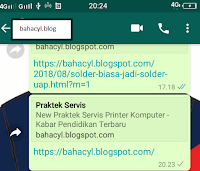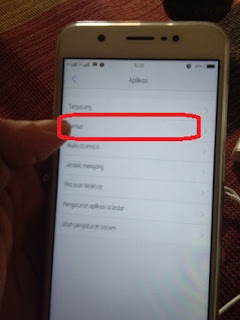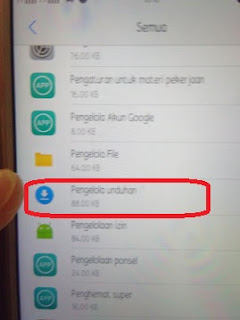Cara mengatasi masalah Android Samsung Galaxy J7 Prime Lupa Email Dan Password Setelah Reset tidak bisa lanjut malah harus Update Youtube.
Pada postingan kali ini akan berbagi tentang cara mengatasi masalah pada Android Samsung Galaxy J7 Prime yang lupa alamat email dan juga passwordnya setelah melakukan reset ke pengaturan pabrik. tanpa menggunakan alat PC / Laptop, langsung menggunakan Android yang akan diperbaiki.
Berikut cara Mengatasi Masalah Samsung Galaxy J7 Prime Lupa Email dan Password Setelah Reset Langsung Menggunakan Perangkat Androidnya tanpa menggunakan PC/Laptop:
- Perangkat android samsung dalam keadaan nyala di tampilan bahasa indonesia “selamat datang“ tekan tombol tengah dengan cepat sebanyak 3 kali sampai keluar tampilan menu “ Tutorial TalkBack “
- Pada lampilan Tutorial TalkBack sentuh layar dimulai dari pojok kiri atas sampai pojok kanan bawah seperti Huruf “L” sampai keluar tampilan “ Menu Konteks Global”
- Pada bagian Menu Konteks Global cari dan klik 2 x bagian “ Setelan TalkBack”
- Gulir Kebawah dengan menggunakan 2 jari bukan satu jari sampai ditemukan tulisan “Bantuan & Masukan” dan klik 2 x
- Setelah tampil menu Bantuan kemudian pilih “Get Started With Voice Access” geser kebawah sampai menemukan bagian “Change Goggle App Setting“ dan geser lagi kebawah sampai menemukan lagi bagian Lokasi klik 1 x “ Lokasi “
- Masih dalam Lokasi pilih link yang bertuliskan “setelan App Google App“ dan Klik lagi link menu yang bertuliskan “Melihat Histori Lokasi“ lihat kebawahnya dan pilih “Histori Lokasi” setelah di klik akan di tujukan pada tampilan google maps kemudian tekan tombol “Kembali”
- Tempatkan kursor pada bagian pencarian “Telusuri di sini“ akan tampil automatis dibawahnya beberapa pilihan dan pilih salahsatu “Restoran” dan pilih salahsatu tempatnya
- Pada tempat yang sudah dipilih, cari icon ada tulisan “Telepon”
- Setelah tampil nomor telepon Klik di bagian pojok kanan atas ada titik tiga sampai tampil beberapa sub menu pilih “Kirim Pesan“ lalu tulis pada isi pesan “bahacyl.blogspot.com” dan klik “Kirim“
- Jangan dulu di tutup pesannya, klik isi pesanya yang berupa link “bahacyl.blogspot.com” kemudian nanti akan ditujukan ke tampilan alamat link tersebut untuk bisa download 2 aplikasi APK yang dapat mengatasi masalah Android Samsung Galaxy J7 Prime Lupa Email Dan Password Setelah di Reset
- Pilih judul Postingan yang berisi “Reset Samsung Galaxy J7 Prime Lupa Email”
- Cari Link “Unduh 2 aplikasi apk“ yang bisa diunduh dari web nckreader sebagai sumber
- Setelah tampil silahkan unduh Aplikasi kesatu namanya “Remote Google Android 7” Dan yang kedua “SETTINGS”
- Cari Hasil Unduhan kedua aplikasi tadi dari BookMark, setelah ditemukan kedua aplikasi tersebut, pertama instal dulu Remote Google Android 7 dan terakhir setting
- Masih dalam setting pergi ke "Layar Kunci dan Keamanan" kemudian pilih "Pengaturan keamanan lainnya" dan klik juga "Administrator Perangkat"
- Pada bagian administrator perangkat Non Aktifkan "Find Devices" dan Aktifkan "Pengelola Perangkat"
- Kembali ke pengaturan pilih "Aplikasi "kemudian non aktifkan "Google Play Services" dan "Chrome"
- Kembali ke Pengaturan "Could dan Akun - Akun - Tambah Akun - Google" kemudian "tuliskan alamat email baru" ada pertanyaan nomor hp " lewati".
- Kembali ke pengaturan lagi pilih "Aplikasi" dan aktifkan kembali "Google Play Services" dan "Chrome"
- Silahkan Restart Android dan selesai...
Semoga bisa bermanfaat......
UNDUH APK NYA DI SINI
Sumber : https://www.nckreader.com/samlock/